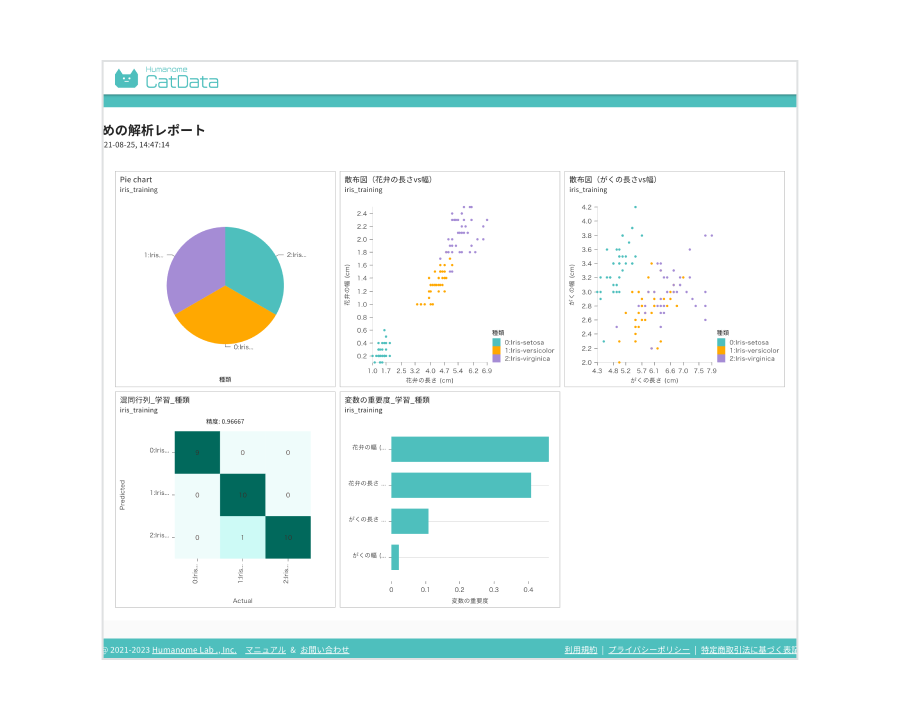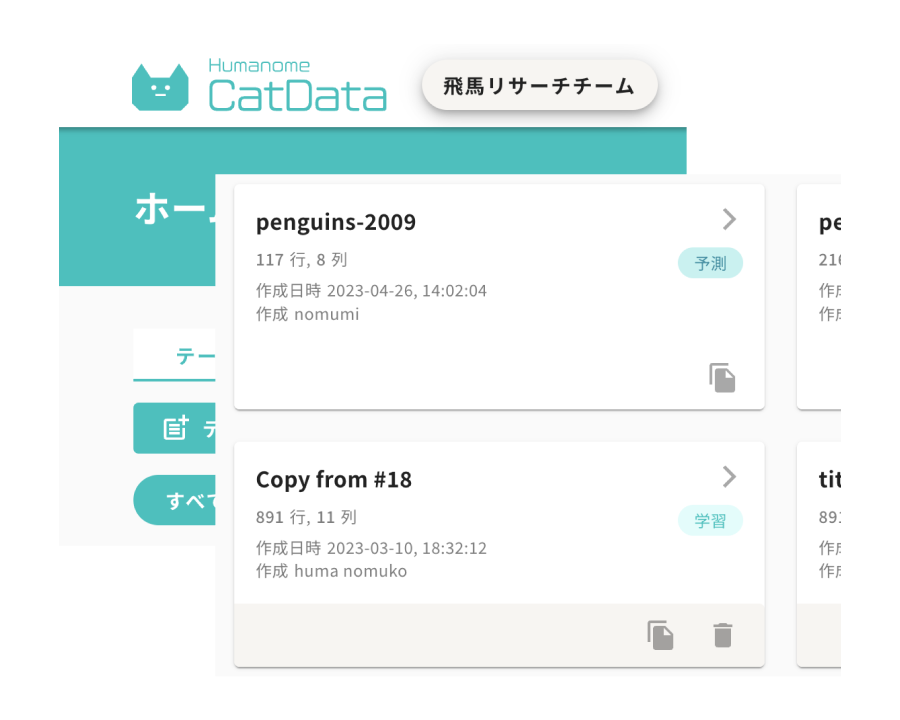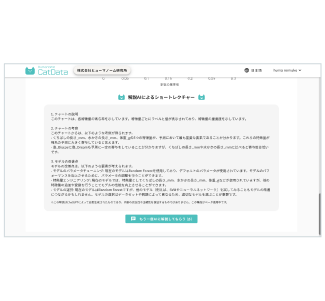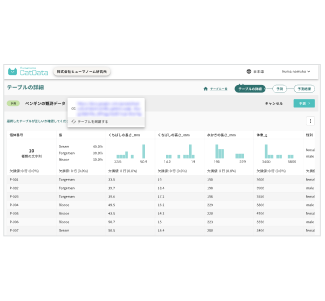Humanome CatData
CatDataはだれでも使える表データ向けAI解析ツールです
Humanome CatDataは、文房具のように使える表データ向けのノーコードAI解析ツールです。気軽に何度でも試せるよう、シンプルでわかりやすい操作画面にしました。
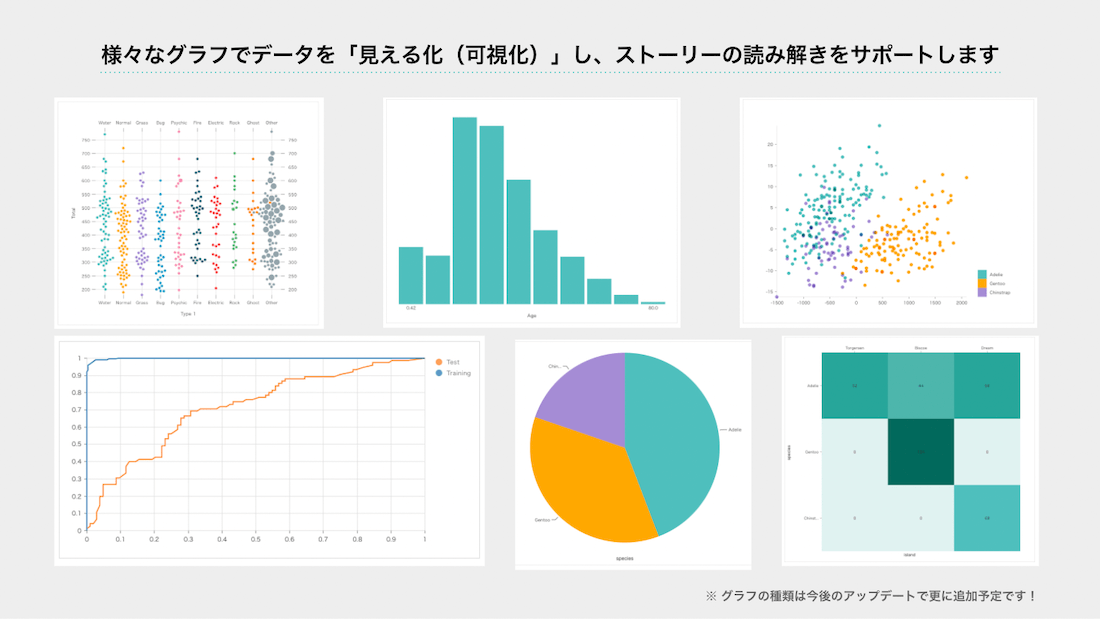
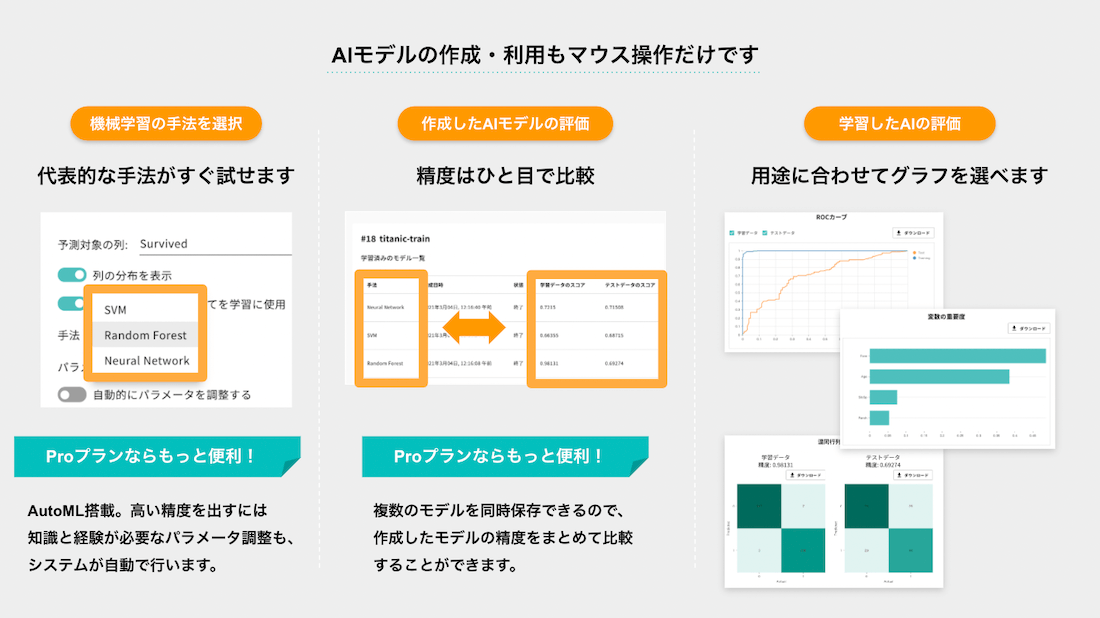
CatDataの機能
AI導入のこんなお悩みありませんか?
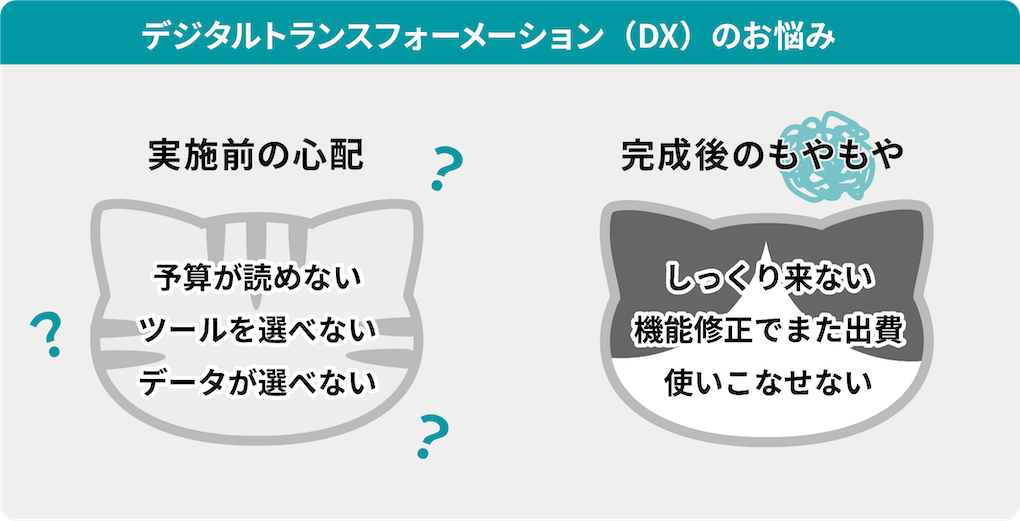

Humanome CatDataは、Excelデータに代表される「表データ」をプログラミングなしのカンタン操作で見える化し、あなた専用のAIを作ることができるツールです。
表データを使ったDX(デジタルトランスフォーメーション)を進めるために必要な環境をひとまとめにしました。AIに関するお悩みを、みなさまがお持ちの現場知識とCatDataを掛け合わせることで解決につなげます。
本当に活用できるDXを推進しませんか?
Humanome CatData はいつでも・どこでも・だれにでも扱えるAIの普及を目指して開発しました。
新型コロナウイルス流行の影響により、在宅勤務や業務改善へ向けたDXが急速に広がりました。しかしながら、ツールを導入したものの、活用方法がわからないままDXが頓挫した、という状況も残念ながら増えつつあります。
DXが失敗してしまう理由
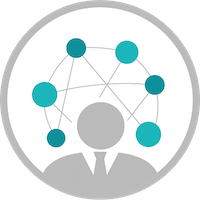
DXを達成したあとの未来を具体化できていない。

DXを推進する人材が社内にいない。社内の知識が不足している。
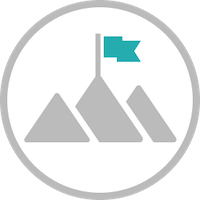
自社の抱える問題を解決する道筋が見えていない。
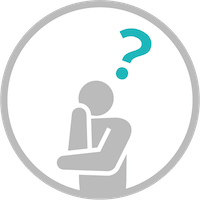
DXが軌道に乗るまでは、実験と検証の繰り返しが不可欠、と理解していない。
DXの達成には、組織の現状にあった情報分析システムが欠かせません。その形はさまざまで、導入するだけで「正解」となるシステムはありません。
デジタル技術によって業務改善を進める際は、情報分野の専門家を中心に、試行錯誤を繰り返すことが成功の鍵となります。しかしながら、情報科学の知識を持つ人材は少なく、社内人材も一朝一夕には育成できません。そこで当社は、今、DXを実現するために、専門知識のない方でもデータを分析し、AIを活用できる環境が必要と考えました。
「Humanome CatData」はDXを推進する統合環境です。あきらめていた情報活用をはじめませんか? データ解析の力で「できない」を「できる」に変え、価値ある業務に専念できる職場づくりを応援します。
Humanome CatDataでできること
Humanome CatDataを使えば、表データを用意するだけで、DXのアイデアを気軽に実現できます。社内の担当者が直接AIをつくることができるため、専門業者への発注に比べて圧倒的に低コストで、自社の要望に沿うシステムが手に入ります。
表データは、加工しない状態では数字や文字の羅列です。そのため、データの持つ傾向を見える化する作業が必要です。見た目で伝わるデータがあることで、全員が同じ視点でデータのもつストーリーを確認し、次の一手をディスカッションできるようになります。
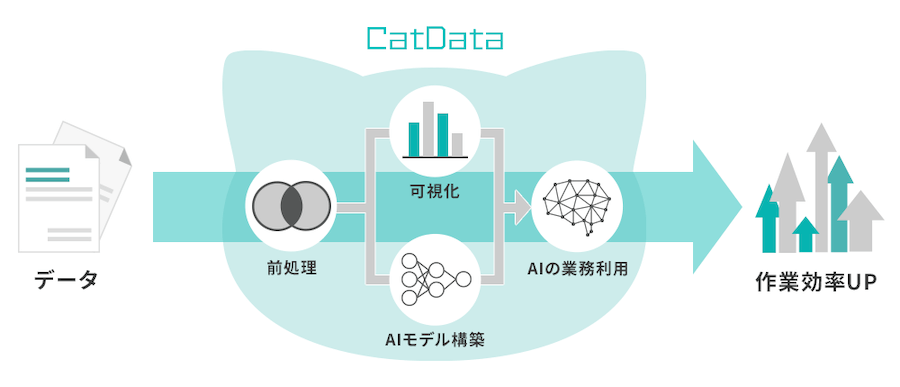
DXに向けたデータ活用を考えた場合、下記の3ステップが必須です。
- データの可視化(数字をグラフに加工し、見える化すること)
- AIモデルの構築
- AIモデルの業務導入
一般的には可視化のためのBIツールとAIツールの使い分けが必要となりますが、Humanome CatDataではすべてのステップがツール内で完結します。また、これらの全てのステップで必要となる「データの絞り込み(前処理)」も実施可能です。
表データ解析の活用事例
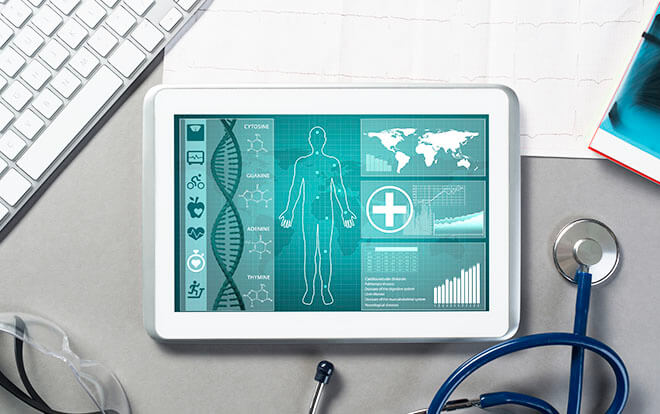
特定の病気にかかる傾向を特定し、将来的な医療費を削減
コスト削減
品質向上
早期発見
特定の疾患に罹患する可能性は人それぞれ異なります。現在、さまざまな病気に罹患する可能性を推測し、効果の高い治療選びをサポートする試みが進められています。このAIは、罹患可能性の高い方へ向けた新しい予防医療・保健指導に役立ちます。この罹患予測Iは、判定したい疾患の患者データを学習させることでつくることができます。

リアルタイムに成果をお知らせ。学習意欲をサポート
リピータ獲得
継続率向上
早期発見
自学自習を続けるためには、成長を教えてくれるサポーターの存在が大切です。各受講者のカリキュラム達成度や成績変動を可視化することで、努力の度合いをわかりやすく伝え、受講者のモチベーション向上へつなげます。また、受講者全体をAIで観察することで、進捗や成績がが芳しくない受講者をいち早く発見し、フォローすることができます。

壊れるパーツを事前に発見。メンテナンス日程の最適化
コスト削減
売上向上
早期発見
工場や工事現場など、特定の大型機器を取り扱う職種は、機器の故障が収益損失に直結します。突発的な故障を効率よく防ぐには、故障傾向を監視し、異変を見つけたらすぐにメンテナンスを実施する、という対策が考えられます。機械に取り付けたセンサーデータから、故障予測AIモデルを作成することで、日々のメンテナンスに誰でもできる「故障予測」を追加することが可能です。

天候から売れ筋予測。季節性商品の販売促進サポート
在庫管理
早期発見
売上向上
冷暖房用品・お酒・洋服など、気象条件によって販売数が変動する商品は、売れるタイミングに合わせたピンポイントな対策が大切です。気象情報と売上データを学習したAIをつくることで、さまざまな天候を前提とした、売上傾向の予測ができるようになります。汎用的な販売予測と異なる、自社の事情を織り込んだAIで予測することで、より細かくコストを軽減できます。

会員の見えない不満を察知し、継続率の向上を実現
リピータ獲得
早期発見
継続率向上
フィットネスクラブやWebサービスなど、月額利用料を原資とするサービスは、利用者のサービス継続率維持が経営上の大きな課題となります。利用頻度や滞在時間、アンケート結果や退会済みの会員データを統合することで、精度の高い継続予測システムが実現します。不満を持つ会員を予測し、確実にフォローすることで、サービスの満足度や継続率の向上につながります。

勤務状況を総合管理し、一歩進んだ「働き方改革」へ
コスト削減
早期発見
働き方改革
2019年から始まった「働き方改革」。働きやすく、快適な職場づくりには、社員ひとりひとりの体調や勤怠状況の見える化がキーポイントとなります。しかし、従来の打刻システムだけでは、長時間勤務のように毎日変動する勤務傾向を読み取れません。そこで、毎日の勤怠データに、ストレスチェック結果や活動量情報などを組み合わせたAIをつくることで、残業傾向の推測や負荷の高い社員に対する早めのケアが可能となります。
CatData ユーザーサポート
ユーザーサポートページでは、Humanome CatDataのご利用にあたっての各種情報をご提供しております。
お問い合わせ
本商品の購入、本商品に関するご質問・ご相談等につきましては、以下のフォームよりお気軽にお問い合わせ下さい。